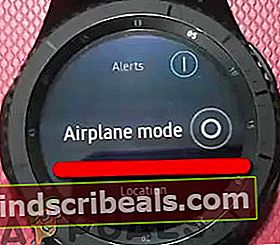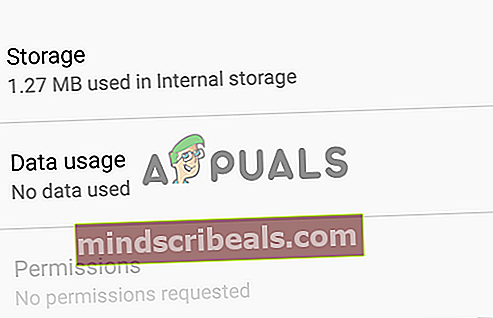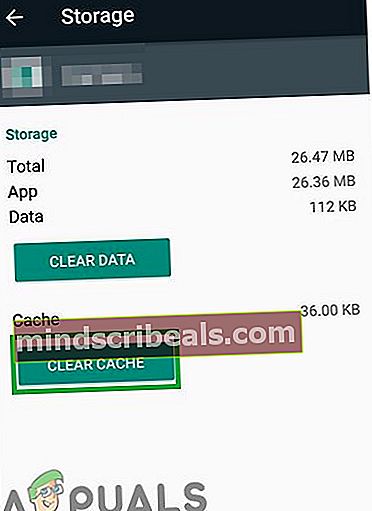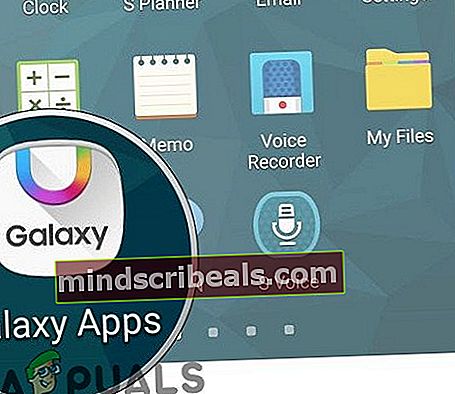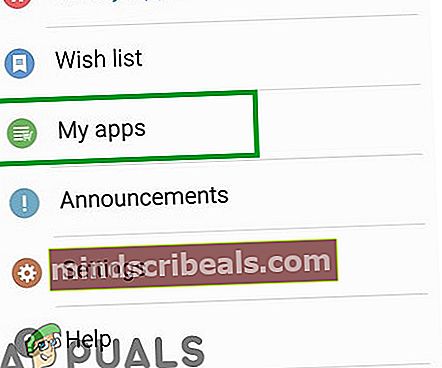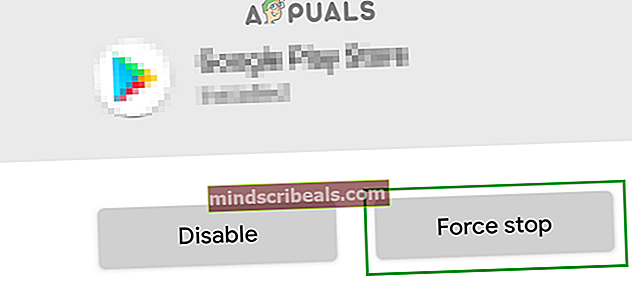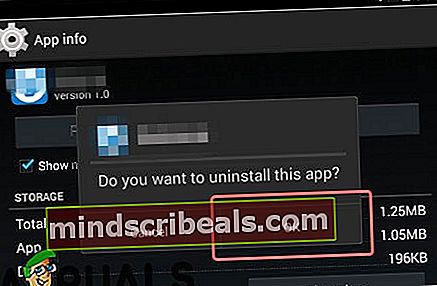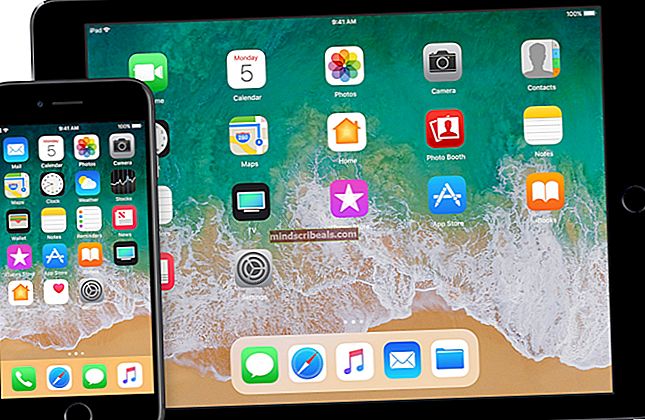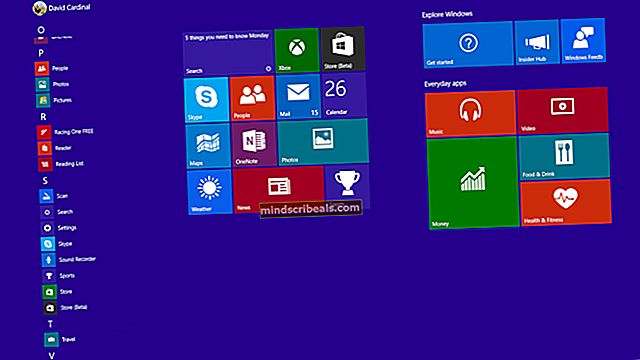Popravek: »Vtičnik se je ustavil« na pametnih urah Samsung Gear
Samsungove pametne ure so zelo priljubljene zaradi svoje elegantne zasnove in enostavnega vmesnika. Ure omogočajo povezljivost z mobilnimi telefoni in uporabnikom olajšajo uporabo nekaterih osnovnih funkcij pametnega telefona na poti. Običajno lahko zdržijo do 60+ ur z enim polnjenjem. Vendar pa v zadnjem času prihaja veliko poročil o „Vtičnik Gear S se je ustavil"Sporočilo na urah, ki prav tako zmanjša čas akumulatorja na 10-12 ur.

Kaj povzroča napako »Vtičnik Gear S se je ustavil« na Samsung urah?
Po prejemu številnih poročil številnih uporabnikov smo se odločili raziskati težavo in oblikovali nabor rešitev, ki so odpravile težavo večine naših uporabnikov. Preučili smo tudi razloge, zaradi katerih se napaka sproži, in jih navedli spodaj.
- Predpomnilnik: Vse aplikacije v napravi shranijo predpomnilnik, da zmanjšajo čas nalaganja s shranjevanjem nekaterih najosnovnejših nastavitev nalaganja na particiji. Vendar se sčasoma ta predpomnilnik lahko poškoduje in lahko začne povzročati konflikte z nekaterimi elementi aplikacije Samsung Gear.
- Neskladne aplikacije Samsung:Možno je, da ena od Samsungovih prednaloženih aplikacij posega v nekatere elemente ure Samsung Gear S in preprečuje pravilno delovanje.
- Zastarele Samsung aplikacije:Če še niste posodobili vseh Samsungovih aplikacij na najnovejše različice, ki so jih zagotovili razvijalci, morda eden izmed njih moti SmartWatch in preprečuje pravilno povezavo.
Zdaj, ko dobro razumete naravo problema, bomo šli naprej k rešitvam. Priporočljivo je tudi, da te rešitve izvajate v določenem vrstnem redu, v katerem so na voljo, da preprečite kakršne koli konflikte.
1. rešitev: Brisanje predpomnilnika aplikacije
Če je predpomnilnik Samsungovega vtičnika Gear poškodovan, lahko moti nekatere elemente programov in lahko povzroči njegovo okvaro. Zato bomo v tem koraku izbrisali predpomnilnik aplikacije. Za to:
- Vklopljeno SamsungPazi, povlecite navzgor za dostop App meni.
- V meniju aplikacije se dotaknite »Nastavitve" in potem "Povezave“.
- Označite »LetaloNačin"Potrdite polje in se dotaknite"v redu"V pozivu Sporočilo.
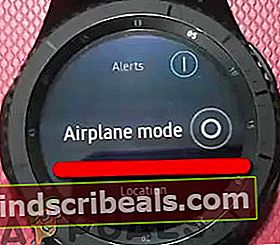
- Zdaj primite mobilni telefon, povlecite navzdol upravitelja obvestil in izberite »Nastavitve”.

- Znotraj nastavitev tapnite »AplikacijeIn nato na zavihku z aplikacijami tapniteOpremaSVključiti".
- Dotaknite seSilaNehaj"In nato na"Skladiščenje”Eno.
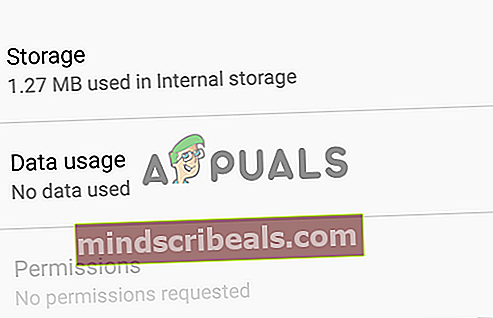
- Kliknite »Jasnopredpomnilnik"In se pomaknite nazaj do "Aplikacije" zavihek.
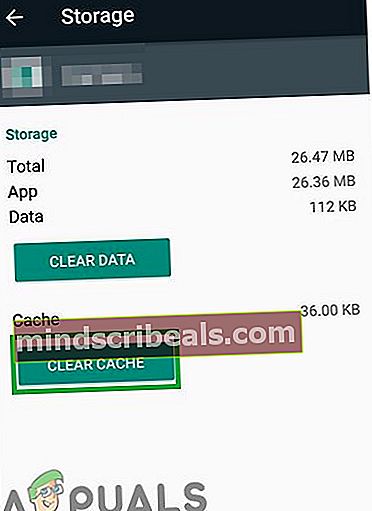
- Zdaj tapnite »SamsungOprema"In nato na"SilaNehaj".
- IzberiteSkladiščenje"In kliknite na"Jasnopredpomnilnik".
- To bo povzročilo ponastavitev aplikacije Gear;povezati v telefon in preverite, ali težava še vedno obstaja.
2. rešitev: Preverjanje posodobitev aplikacij Galaxy
Možno je, da nekatere aplikacije Galaxy niso posodobljene, zaradi česar lahko povzročajo določene konflikte med povezovanjem ure s telefonom. Zato bomo v tem koraku preverjali, ali obstajajo posodobitve za Galaxy Apps. Za to:
- Dotaknite seGalaxyAplikacije"In kliknite na"GalaxyAplikacije"Na zgornji levi strani.
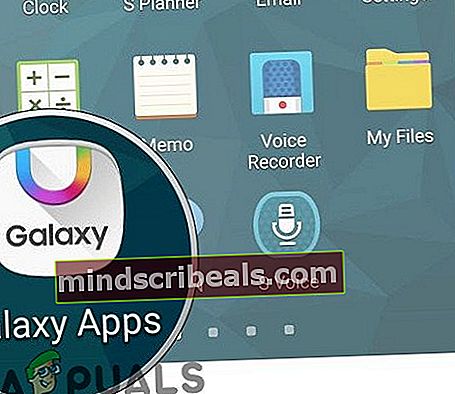
- Dotaknite seMojAplikacije"In nato tapnite"Posodobitve«, Da preverite, ali so na voljo nove posodobitve.
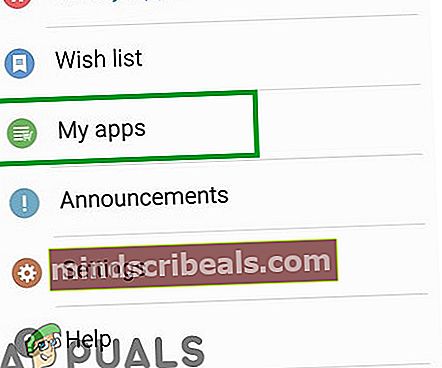
- Dotaknite seNadgradnjaVse”, Če so na voljo posodobitve za nameščene aplikacije Galaxy.
- Počakaj za Posodobitve za prenos in namestitev.
- Povežite se uro na telefon in preverite če želite preveriti, ali težava še vedno obstaja.
3. rešitev: Brisanje okvarjenih aplikacij
Možno je, da nekatere aplikacije Galaxy morda motijo aplikacijo Samsung Gear in ji onemogočajo pravilno delovanje. Zato bomo v tem koraku izbrisali nekaj aplikacij Galaxy. Tu lahko odpravite težave, katera aplikacija povzroča težavo. Za to:
- Povlecite navzdol podokno z obvestili in tapnite »Nastavitve”.

- V nastavitvah tapnite »Aplikacije"In nato tapnite SamsungVremeApp (na primer).
- Kliknite na "Prisilno ustavi"In nato na"Odstrani“.
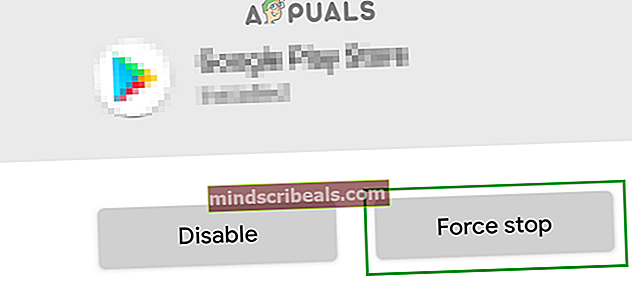
- Prikaže se hitro sporočilo, tapnite »v redu”In počakajte, da se aplikacija odstrani.
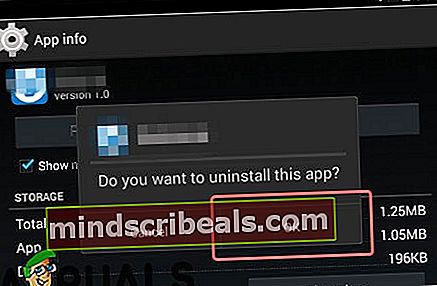
- Preveri če želite preveriti, ali težava še vedno obstaja.
- Če se sporočilo o napaki še vedno prikaže, ponovite zgornji postopek za več aplikacij, ki imajo besedo »Samsung"V njih, razen"Samsung Zobnik "in"SamsungVključiti”Aplikacij.
- Primite tudi pametno uro in pritisnite močgumb , da odprete seznam aplikacij.

- Pomaknite sedol in tapniteIgrajShrani”.
- Pomaknite sedol na vrhu zaslona in izberite »MojAplikacije“.
- Dotaknite se "Vreme", Se pomaknite navzdol na dno in izberite"Odstrani“.
- Zdaj povezati na telefon in preverite če želite preveriti, ali težava še vedno obstaja.